江西九江租车公司排行榜
1741
2022-12-21

wps演示如何在同一张幻灯片中设置不同元素的播放顺序
如何在同一张幻灯片中设置不同元素的播放顺序,似乎很多朋友都想这样做。一般来说,ppt是按书面顺序播放的。如果幻灯片中有n个元素,如何设置它们的播放顺序?事实上,这很简单。使用wps演示的“自定义动画”功能可以轻松实现。以下是具体的演示步骤。担心这个的相关工作可以作为学习的机会。我希望这个教程对每个人都有帮助。
方法如下:
1.单击“动画”菜单中的“自定义动画”命令。(红色方框表示的位置)
 对话框右侧会出现一个自定义动画
对话框右侧会出现一个自定义动画
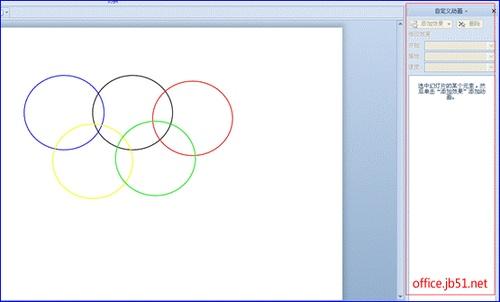 接下来,我们将开始设置不同元素的顺序。
接下来,我们将开始设置不同元素的顺序。
2.首先选择要播放的元素,自定义右边的动画,选择“添加效果”按钮,添加动画,然后根据个人喜好选择幻灯片放映的方式。
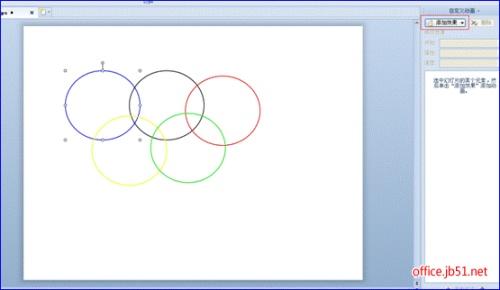 3、与操作步骤2相同,重复操作,即你可以设置你想要的动画序列和效果。设置完成后,相应动画的序号将出现在幻灯片中。
3、与操作步骤2相同,重复操作,即你可以设置你想要的动画序列和效果。设置完成后,相应动画的序号将出现在幻灯片中。
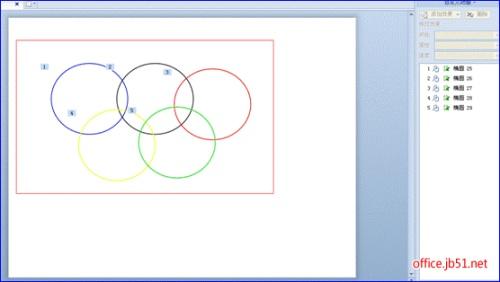
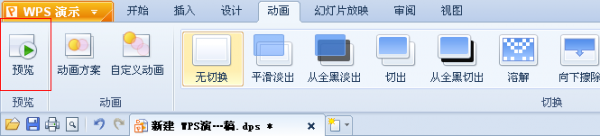 5.如果有任何需要更改顺序的地方,可以按照前面的步骤或直接拖动右边定制动画中的步骤来完成操作。
5.如果有任何需要更改顺序的地方,可以按照前面的步骤或直接拖动右边定制动画中的步骤来完成操作。
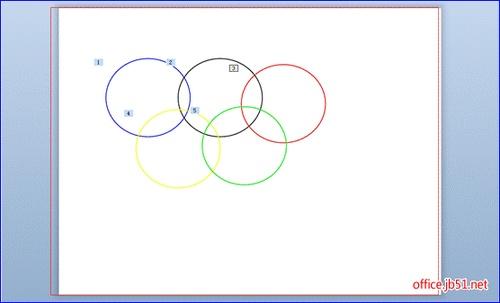 在注意:不同时间出现的文本元素必须在不同的文本框中实现。同一文本框中的文本一次出现。
在注意:不同时间出现的文本元素必须在不同的文本框中实现。同一文本框中的文本一次出现。
版权声明:本文内容由网络用户投稿,版权归原作者所有,本站不拥有其著作权,亦不承担相应法律责任。如果您发现本站中有涉嫌抄袭或描述失实的内容,请联系我们jiasou666@gmail.com 处理,核实后本网站将在24小时内删除侵权内容。